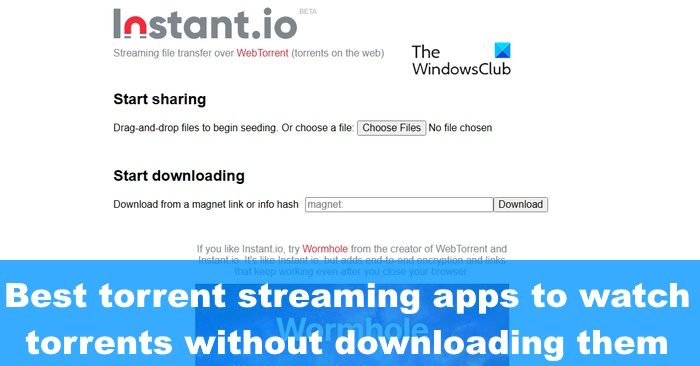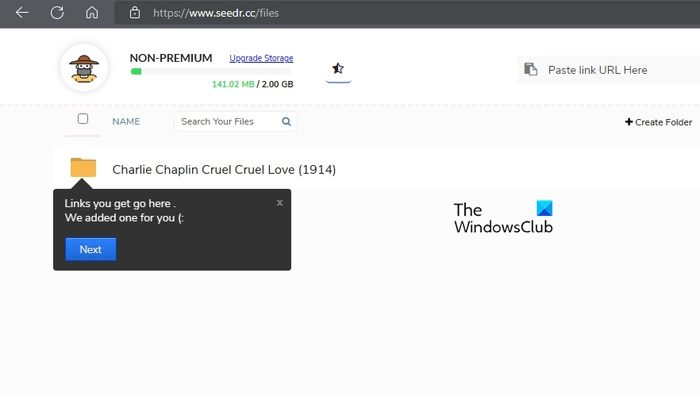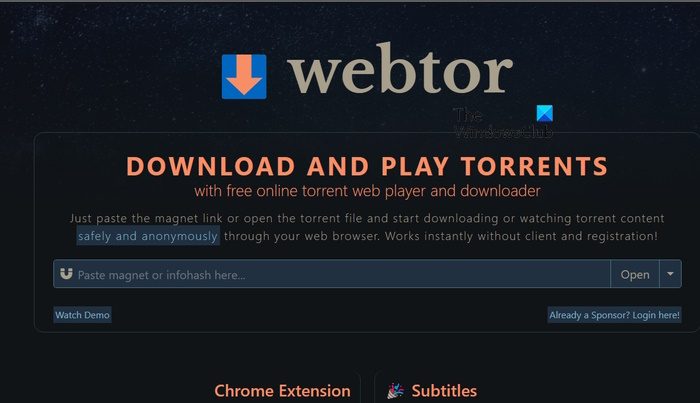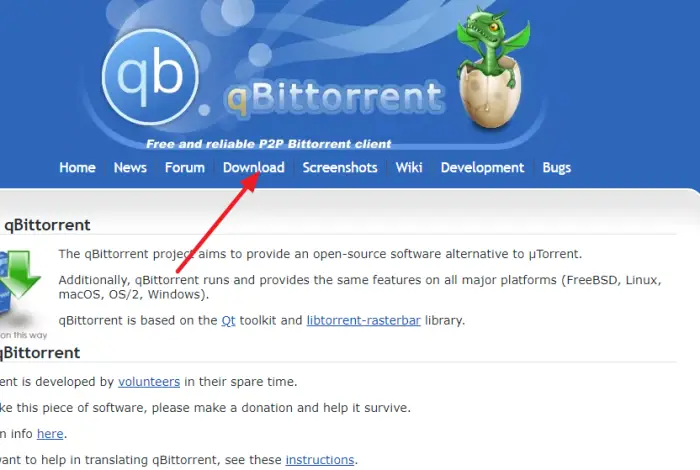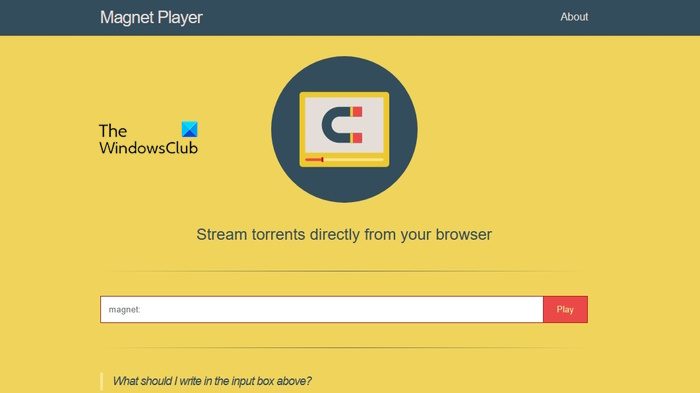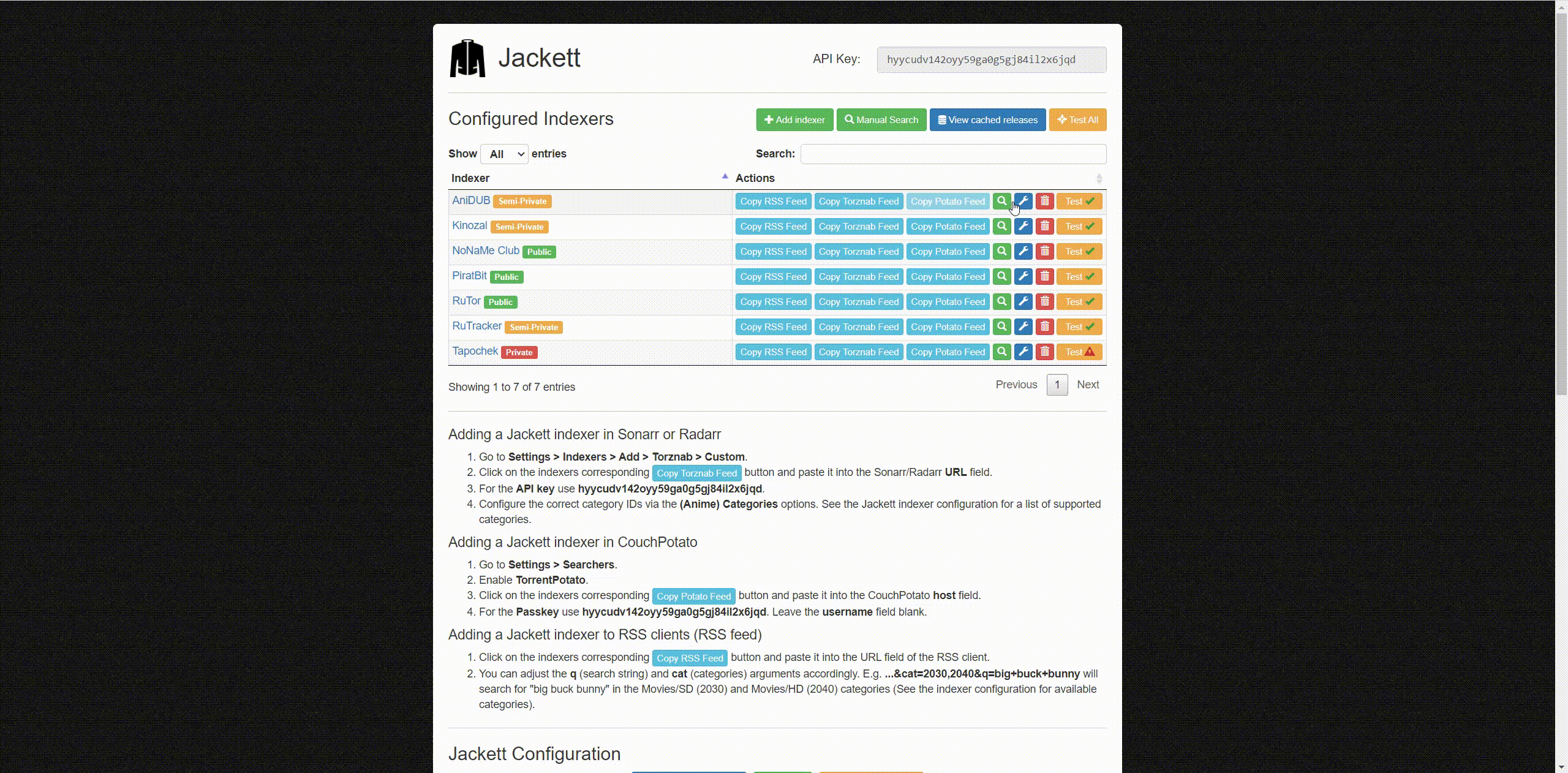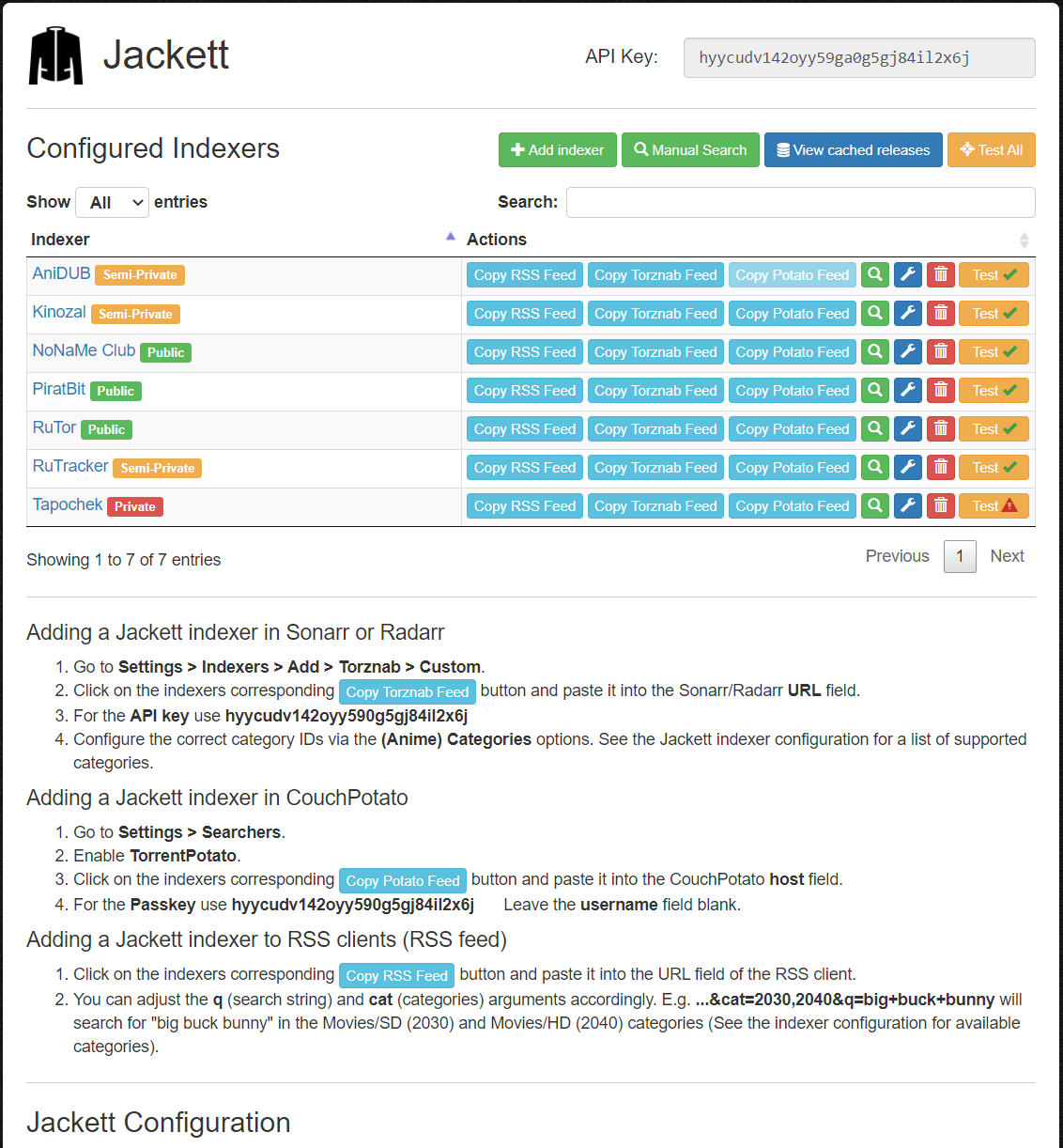Как смотреть фильмы и сериалы через торренты, не дожидаясь загрузки
Ведь никто не любит ждать.
Торрент-клиенты для Windows, macOS и Linux
qBittorrent
qBittorrent — это великолепный torrent-клиент с кучей возможностей. Он бесплатен, однако может запросто положить на лопатки популярный, но заполненный рекламой uTorrent. В нём есть и встроенный поиск, и удобные подписки на RSS с фильтрацией, и детально настраиваемое расписание. Но настоящая киллер-фича qBittorrent — режим последовательной загрузки.
Добавьте торрент и начните скачивать любой видеофайл в qBittorrent, а затем щёлкните по нему в списке загрузок правой кнопкой мыши, чтобы открылось контекстное меню. Нажмите на пункт «Загружать последовательно». Подождите 30 секунд, потом кликните правой кнопкой снова и выберите «Предпросмотр файла». И всё, запустится просмотр видео.
Лучше всего qBittorrent работает в связке с видеоплеером VLC: последний умеет воспроизводить не до конца загруженные файлы.
Ещё qBittorrent, как и подобает любому приличному торрент-клиенту, может загружать те или иные файлы в раздаче по очереди. Это полезно, если вы скачиваете целый сериал с несколькими сезонами и хотите начать смотреть его с первой серии.
После того как начнёте загрузку и выставите галочку «Загружать последовательно», нажмите внизу кнопку «Файлы». Перед вами окажется список всех серий и сезонов. Найдите первый выпуск, щёлкните по нему правой кнопкой мыши и в пункте «Приоритет» выставьте «Максимальный».
Теперь вы сможете начать просмотр с первой серии, а затем и остальные загрузятся. Здесь же можно снять галочки с тех серий и сезонов, которые вы качать не хотите.
Загрузить qBittorrent →
WebTorrent
Симпатичный торрент-клиент с открытым исходным кодом. Интерфейс WebTorrent до невозможности прост, правда, по функциям он уступает тому же qBittorrent. Но с проигрыванием видео из торрентов он справляется как нельзя лучше.
Откройте WebTorrent, а затем перетащите в его окно любой torrent-файл с видео. Либо щёлкните File → Open Torrent Address… и укажите URL торрента или magnet-ссылку.
Затем нажмите на круглую кнопку Play рядом с названием фильма в списке загрузок.
Если вы закачиваете целый сериал, щёлкните по записи в списке, и увидите перечень всех серий. Можете выбрать ту, что хотите просмотреть.
WebTorrent поддерживает изрядное число видеоформатов, но иногда оказывается не способен открыть какой-нибудь MKV, к примеру. В этом случае программа предложит начать воспроизведение в стороннем плеере — лучше всех подходит тот же VLC.
Загрузить WebTorrent →
Торрент-клиенты для Android
Flud
Операционная система Android не испытывает недостатка в торрент-клиентах. И Flud, пожалуй, лучший из них. Он хорошо выглядит, стабильно работает и обладает большим количеством настроек, не уступая настольным торрент-клиентам.
Откройте во Flud любой торрент-файл или magnet-ссылку и активируйте галочку «Включить последовательную загрузку». Затем нажмите на кнопку с изображением плюса. Подождите несколько секунд, нажмите на загружаемый торрент и перейдите на вкладку «Файлы». Нажмите на видеофайл, и вам будет предложено открыть его.
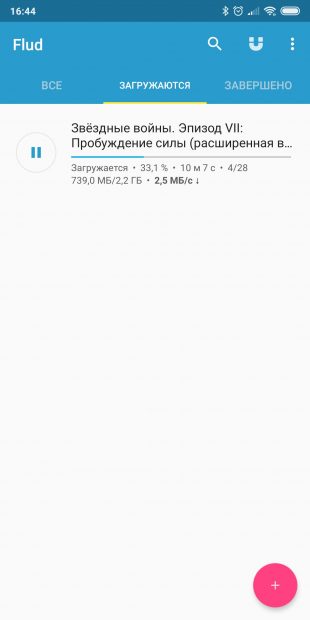
Можно выбрать любой видеоплеер, но лучше справится VLC. Если при загрузке файла он будет спрашивать вас насчёт повреждённого индекса, просто нажмите Play as is, и воспроизведение начнётся.
tTorrent Lite
Ещё один неплохой клиент для Android. Он не такой функциональный, как Flud, но всё равно пригодится любителям торрентов.
Начните закачивать любой фильм или сериал с помощью tTorrent Lite, затем нажмите на запись в секции загрузок. На вкладке свойств отметьте «Последовательная загрузка».
Затем через ваш менеджер файлов зайдите в папку, куда закачиваются торренты, и откройте скачиваемый фильм в VLC. Если плеер не открывается сразу и уведомляет вас о повреждённом индексе, нажмите Play as is.
К сожалению, tTorrent Lite не позволяет начинать просмотр прямо из своего интерфейса, вынуждая пользователя переключаться на файловый менеджер и открывать папку загрузок вручную.
Медиаплееры
ROX Player
ROX Player — очень удобный медиапроигрыватель для Windows, у которого есть полезная функция воспроизведения торрентов. Запустите его, нажмите «Файл» → «Открыть .torrent», а затем укажите torrent-файл, URL на него в Сети или же magnet-ссылку. После непродолжительной буферизации начнётся воспроизведение фильма. Всё очень просто.
При этом ROX Player поддерживает даже перемотку видео. Нажмите на полосу перемотки внизу, и программа начнёт загружать именно ту часть фильма, которая вам нужна.
По умолчанию загрузки скачиваются в папку программы и очищаются при выходе из ROX Player. Это можно изменить, если вы хотите сохранять просмотренные фильмы, чтобы посмотреть их потом ещё разок.
Откройте «Опции» → «Настройки» и перейдите на вкладку «BitTorrent». В разделе «Папка для загрузок» нажмите кнопку «Изменить» и укажите любую папку по вашему выбору, например «Видео» или «Загрузки». Затем снимите галочку «Автоматически очищать загрузки при запуске программы». Всё, теперь ваши фильмы будут храниться, сколько вам понадобится.
ROX Player может проигрывать не только фильмы, загружаемые через torrent, но и сериалы. Если вы укажете torrent-файл или magnet-ссылку с несколькими видеофайлами, программа покажет вам плейлист, в котором можно выбрать, какую серию показывать. Серии будут воспроизводиться одна за другой.
Загрузить ROX Player →
Читайте также 🧐
- Достойные альтернативы торрент-клиенту uTorrent
- Skytorrents — путеводитель по торрент-трекерам
- Как в плеере VLC продолжить просмотр с того места, на котором вы закончили
Downloading videos from torrent websites is a fun pastime, however, not everyone has the space on their computer to keep these files. Furthermore, downloading large media files can take hours, especially if the seed number is low. So, the best thing to do, from our point of view, is to stream the videos instead, and thankfully, there are several torrent platforms that offer such a service.
Now, we should point out that in no way does The Windows Club supports piracy. So, if you’re going to download media files via torrents, then we suggest checking to see if the content is pirated before going forward with the download.
There are many torrent apps that are capable of streaming, but which ones are the best? We’ve decided to list some of the best Torrent Streaming apps:
- Seedr
- Webtor
- WebTorrent Desktop
- qBitTorrent
- Rox Player
- Brave Web Browser
1] Seedr
OK, when it comes down to Seedr, it is merely a torrent-leaching platform that offers 2GB of cloud storage free of charge. So, instead of a direct stream of a particular content, Seedr downloads the torrent to your account and then gives you, the user, the option to stream or download the file to your computer.
Since this is a premium service, the possibility is there for users to increase their storage from the base 2GB offering to something more substantial. For those who want to avoid having to spend, we suggest deleting whatever you’ve downloaded to Seedr and populate it with new content.
Visit the official Seedr website.
2] Webtor
A great alternative to Seedr and the traditional way of downloading torrents is t use a tool known as Webtor. As expected, the service is free to use, and it allows anyone to watch media content from torrents without ever having to download them.
Interestingly enough, Webtor does not require the creation of a user account, and that’s great. If you want to stream a torrent, all you have to do is copy the magnet link and paste it into the correct section of the service, then hit Open.
Things will take a few seconds to load, so give it some time. But once the loading is complete, your video will begin streaming. We should note that this platform supports subtitles, along with basic controls such as volume adjustment, pause, and play.
Direct download is supported here, which means, you can download any content to your computer. Additionally, the service supports formats such as AVI, MKV, and FLAC.
Visit the official Webtor website.
3] WebTorrent Desktop
From our point of view, WebTorrent Desktop is one of the best clients on the market that offers streaming functionality where torrents are concerned. We like it due to its open-source nature and the fact that it is available on multiple platforms such as Windows, macOS, and Linux.
This tool was created in JavaScript and takes advantage of WebRTC for peer-to-peer delivery of content. It is also capable of accepting both BitTorrent and WebTorrent connections with ease.
- When it comes down to streaming torrents, all you have to here is to open WebTorrent right away.
- After that, navigate to File > Open Torrent Address.
- Paste the copied magnet link into the address area.
- Hit the OK button or the Enter key, then wait for the torrent to load.
- Finally, click on the Play button to get things moving.
- Bear in mind that WebTorrent will be downloading the file in the background while it is being streamed.
Download WebTorrent Desktop for Windows via the official website.
4] qBitTorrent
If you’re a big fan of uTorrent, you may not have heard of qBitTorrent, a popular alternative. People like it because, unlike uTorrent, qBitTorrent does not have advertisements attached to the user interface. It also has a feature where users can stream torrent media files before downloading them to their Windows computers.
So, as you can tell, this tool is quite similar to WebTorrent Desktop in how it operates, and that is expected since it is a desktop app.
- To stream with this app, you must click on the File button.
- From there, select Add Torrent Link.
- Paste the copied magnet link into the area.
- Click the Download button without delay.
- Now, from the download options dialog, please click on Download in Sequential Order.
- Select the option that reads: Download first and last pieces first.
- Click the OK button to kick-start the process.
- Look to the download progress bar and wait for it to reach 10 percent.
- Right-click on it, then select Preview File.
- Choose the media player you want to stream the torrent file, then have fun as the content downloads in the background.
We should point out that qBitTorrent is also available for macOS and Linus platforms.
Download the qBitTorrent app directly from the official website.
5] Magnet Player and Instant.io
The next set of tools we want to share are in the form of Magnet Player and Instant.io. There was no need to separate them since they basically do the same thing. You see, once the official website is visited, you only need to copy and paste the magnet or torrent file into the relevant area, then hit the Enter key to have things moving forward in the right direction.
If all goes according to plan, then video playback should initiate from the web browser used to access the website of both Magnet Player and Instant.io.
Visit the official websites of Magnet Player and Instant.io.
6] Brave Web Browser
Not all users of the Brave web browser know that it comes with a WebTorrent extension installed by default. With this extension, then, users can stream torrents directly from within the browser itself.
- To stream a torrent, please copy the torrent file and paste it into the Brave address bar.
- Hit the Enter key right after.
- The torrent preview window will appear promptly.
- Click on the Start Torrent button and wait for the download process to begin.
- Finally, click on the video file to initiate playback from within the browser, and that’s it.
Download the Brave Web Browser from the official website.
You might be wondering which option from this list is best. Well, if you do not have a lot of hard drive space, then one of the two web apps is more than good enough for most scenarios. However, if you want to stream very large files, then download one of the desktop clients listed here.
READ: How to download and open Torrent Files on Windows computer
Can your ISP detect torrenting?
Yes, your ISP can detect if you’re using the network to download files from a torrent website or app. Depending on the ISP and their rules, they may or may not respond to illegal torrent downloading. If the ISP responds, then usually comes in the form of throttling, but other times, it may even be a letter of warning.
How do I hide my IP address for torrenting?
The best way at this time to hide your IP address if you want to torrent safely is to use a Virtual Private Network, or VPN for short. The VPN usually works by encrypting user data and then routing it through one of the company’s many servers that are located around the world.
Смотрим любое кино мгновенно
Время на прочтение
2 мин
Количество просмотров 132K
Disclaimer: я не призываю незаконно скачивать контент, пиратство — наказуемо и является преступлением
После ареста серверов Moonwalk жить стало в разы труднее. Лично я уже совсем отвык от торрентов. Нужно что-то качать, ждать, чем-то открывать, куда-то кликать, иногда еще и место на диске кончается. Как можно ждать час пока скачается фильм? За час можно жизнь прожить. Пришлось искать решение, которое позволит смотреть кино также просто, как и раньше.
Норматив: от идеи посмотреть что-нибудь и до начала непосредственного просмотра — не более минуты и нескольких кликов.
Так что делюсь с вами одним из множества возможных решений, в формате пятничной заметки.
Вы скажете: есть Popcorntime, не морочь нам голову. Все так, есть Popcorntime, идея классная, но реализация не совсем та, какую хотелось бы. Часто нет нужных дорожек, субтитров, все как-то непрозрачно работает. Вот бы можно было иметь интерфейс, который ищет необходимое кино по всем нужным трекерам и мгновенно его начинает крутить. Есть такой интерфейс.
И вот так он работает:
В среднем это 22-50 секунд и приблизительно 4 клика мышью от желания посмотреть фильм до начала его непосредственного просмотра, при наличии пиров и хорошего канала, при этом без рекламы и с огромным выбором, который вы можете сами сужать и расширять. Ниже о компонентах.
Знакомьтесь, Jackett
С помощью этой штуки можно не только искать все что хотите на нужных вам трекерах, но и качать торрент файлы даже не заходя на сайт трекера. Удобно? Да. Взять его можно отсюда и либо установить на свой комп, либо запустить на удаленном сервере. Второй вариант гораздо удобнее.
Jackett можно скачать и запускать на компьютере, но это все усложняет. Лучше захостить его на бесплатном облаке от Oracle, и заходить по адресу. Вам понадобится машина в облаке, linux на ней и docker-compose.yml c приблизительно такими характеристиками:
version: '3.5'
services:
jackett:
image: linuxserver/jackett
container_name: jackett
environment:
- PUID=1000
- PGID=1000
- TZ=Europe/Moscow
volumes:
- ./Jackett/config:/config
- ./Jackett/Downloads:/downloads
ports:
- 9117:9117
networks:
- proxy
restart: unless-stopped
networks:
network:
driver: bridge
proxy:
external:
name: proxydocker-compose up -d и заходим. Далее нам понадобится добавить все наши трекеры, вбив логины и пароли.
Jackett прекрасен, он постоянно обновляется, разработчики мгновенно реагируют на баги, но одними торрент файлами сыт не будешь, нужно их чем-то открыть и чтобы просмотр начался мгновенно.
Здесь нам приходят на помощь Stremio и Soda player.
Сами по себе это просто потоковые смотрелки торрент файлов. Хорошо, но недостаточно. В комбиации с Jackett они превращаются во что-то совсем невероятное. Soda отлично подойдет для мака, а Stremio, кажется, умеет передавать видео на телевизоры и прочие кофемолки. Про Soda есть статья на reddit, дескать он ворует печеньки. Лично мне плевать, но вас я обязан предупредить.
На этом все, но помните, что смотря кино таким образом, вы ничего не сидируете(не считая сидирования во время просмотра). Вообще, никто обычно нарочно ничего не сидирует, большинство просто качают файлы и забывают вытащить клиент из автозагрузки, однако пользуясь таким методом мы лишаем себя этой благодетели.
Понятно, что это не единственный метод, так что делитесь своими в комментариях, так будет полезнее.
Если вы хотите смотреть торренты, не скачивая их, вот семь лучших приложений для потоковой передачи торрентов, которые вы можете использовать
Мультимедийные торренты, такие как видео, часто имеют большой размер файла. Это означает, что вам придется потратить несколько часов на загрузку, прежде чем вы сможете воспроизвести мультимедийный файл
Бывают случаи, когда вы скачиваете гигабайты данных только для того, чтобы понять, что это некачественное видео или содержание не соответствует вашим ожиданиям. А что, если бы вы могли просматривать торрент-файлы, не скачивая их?
Приложение для потоковой передачи торрентов поможет вам сделать именно это. Хотите ли вы посмотреть видео из Internet Archive или послушать аудиокниги под Creative Commons, вот как вы можете смотреть торрент-файлы прямо сейчас, не дожидаясь завершения загрузки
Примечание: Мы в ПК не потворствуем пиратству. Эта статья предназначена только для образовательных целей. Мы призываем вас ответственно подходить к загрузке торрентов и следить за тем, чтобы контент не был пиратским
1.WebTorrent Desktop
WebTorrent Desktop – один из первых клиентов, предлагающих функцию потоковой передачи торрентов. Это мультиплатформенное приложение с открытым исходным кодом, не содержащее рекламы и доступное для систем Windows, macOS и Linux. Написанный полностью на JavaScript, WebTorrent использует WebRTC для одноранговой передачи данных и принимает соединения WebTorrent и BitTorrent
Чтобы воспроизвести торрент, перетащите magnet-ссылку на проигрыватель. В качестве альтернативы перейдите в меню Файл > Открыть адрес торрента и вставьте магнитную ссылку на торрент. Вы можете использовать такие сервисы, как Public Domain Torrents и Legitimate Torrents, чтобы найти легальные торренты онлайн
Далее нажмите на кнопку OK и подождите, пока торрент загрузится. Затем нажмите кнопку Play, чтобы начать потоковую передачу видео, пока WebTorrent загружает файл в фоновом режиме
Более того, вы также можете создать свой собственный торрент, чтобы поделиться видео с семьей или друзьями. С другой стороны, WebTorrent пока не поддерживает все медиаформаты. Поэтому, если вы попытаетесь передать неподдерживаемое видео, он по умолчанию перенаправит вас на воспроизведение в VLC Media Player
2.Webtor
Webtor – это бесплатный торрент-веб-плеер, который позволяет смотреть торрент-контент без скачивания. Это отличная альтернатива, если вы не хотите загружать отдельный торрент-клиент для потоковой передачи контента или просмотра торрентов на планшете или смартфоне
Он бесплатен в использовании и не требует учетной записи пользователя. Чтобы воспроизвести торрент, вставьте магнет-ссылку в адресную строку и нажмите Открыть
Webtor потребуется несколько секунд для загрузки видео и поддерживаемых субтитров. Веб-плеер Webtor’не представляет собой ничего причудливого, но предлагает основные функции паузы, воспроизведения, субтитров и регулировки громкости
Но что стоит отметить, так это возможность прямой загрузки. Вы можете нажать кнопку Download в правом верхнем углу веб-плеера для конвертирования и прямой загрузки контента на ваш компьютер
Что стоит отметить?.
Плеер поддерживает видео AVI и MKV и аудиоформаты FLAC. Кроме того, вы можете установить расширение Chrome, которое автоматически открывает все магнитные ссылки в новой вкладке
3.Rox Player
Rox Player – это популярный универсальный мультимедийный проигрыватель для Windows, который может воспроизводить файлы с локального диска или из Интернета. Для потокового воспроизведения торрента нажмите на File > Open Torrent и вставьте magnet-ссылку
Он буферизирует содержимое и вскоре начнет воспроизведение видео. Подобно WebTorrent, видео загружается в фоновом режиме и сохраняется на локальном жестком диске
Rox Player поддерживает все распространенные видео- и аудиокодеки. Кроме того, вы можете настроить параметры видео и аудио, добавить субтитры, настроить место загрузки и скорость загрузки
4.Seedr
Seedr – это сервис для скачивания торрентов, который предлагает бесплатные 2 ГБ облачного хранилища. Он работает так же, как Webtor, но более персонализирован
Вместо прямой потоковой передачи контента, он загружает торрент на ваш аккаунт Seedr и позволяет вам смотреть онлайн или скачать файл на свой компьютер
В отличие от других онлайн-сервисов потокового торрент-вещания, после загрузки контент остается в вашем облачном аккаунте, если вы решите сделать паузу и возобновить его позже
Это премиум-сервис. Поэтому, как только вы исчерпаете квоту в 2 ГБ, вам нужно будет подписаться на один из трех тарифных планов, чтобы получить больше места для хранения. Или вы можете удалить старый контент, чтобы вернуть использованное пространство для хранения данных
5.Brave Browser
Если вы используете Brave Browser, в нем установлено расширение WebTorrent. Вы можете использовать его для просмотра торрентов прямо в браузере
Расширение WebTorrent включено по умолчанию. Чтобы включить его вручную, нажмите на значок меню (три горизонтальные полоски) в правом верхнем углу и выберите Настройки. В левой панели откройте вкладку Расширения. В правой панели прокрутите вниз и переключите переключатель WebTorrent, чтобы включить его
Чтобы транслировать торрент-файл через Brave Browser:
- Скопируйте и вставьте ссылку на торрент-магнит в адресную строку и нажмите ввод.
- В окне просмотра торрента нажмите на Start Torrent и дождитесь начала загрузки.
- Щелкните видеофайл, чтобы воспроизвести его в новой вкладке. Вы также можете использовать режим PiP (картинка в картинке) для просмотра видео в плавающем окне.
6.qBitTorrent
qBittorrent является популярной альтернативой uTorrent благодаря своему интерфейсу без рекламы. Однако одной из менее известных особенностей qBittorrent является возможность потоковой передачи торрентов до завершения загрузки
В qBittorrent есть возможность скачивать торренты в последовательном порядке. Вы также можете выбрать загрузку первой и последней частей торрента. Благодаря поддержке этих двух функций вы можете передавать торренты в потоковом режиме, не дожидаясь, пока они закончат загрузку
Для потоковой передачи торрента с помощью qBittorrent нажмите на Файл и выберите Добавить ссылку на торрент. Вставьте magnet-ссылку и нажмите Загрузить. В диалоге Параметры загрузки выберите опции Загружать в последовательном порядке и Загружать первыми и последними частями. Нажмите OK, чтобы начать загрузку
Когда индикатор хода загрузки достигнет 10%, щелкните правой кнопкой мыши на торрент-файле и выберите Предварительный просмотр файла. Выберите медиаплеер для потокового воспроизведения торрента, когда он продолжает скачиваться в фоновом режиме
7.Soda Player
Soda Player не обновлялся с июня 2018 года, согласно официальному журналу изменений. Он также был отмечен за проблемы с конфиденциальностью. Пока он работает, используйте плеер на свой страх и риск
Если вам нужен потоковый торрент-клиент с лучшей совместимостью файлов и дополнительными функциями конфиденциальности, Soda Player – хорошая альтернатива WebTorrent
С помощью Soda Player вы можете мгновенно передавать потоковое видео BitTorrent, он поставляется со встроенным прокси-сервером SOCKS5 для обеспечения конфиденциальности и обхода ограничений провайдера. В нем также есть поддержка Chromecast и Apple TV, автоматический подбор субтитров и встроенная поддержка ссылок AceStream
Для потоковой передачи торрента перетащите magnet-ссылку на плеер или добавьте ссылку вручную. После кратковременной загрузки начнется воспроизведение видео. Плеер также покажет скорость полосы пропускания и возможность включить встроенный прокси-сервер SOCKS5
Плеер покажет скорость полосы пропускания.
Хотя вы можете использовать его для воспроизведения сохраненных видео, интерфейс медиаплеера минимален. Поэтому его лучше использовать для потоковой передачи торрентов, а не в качестве медиаплеера
Теперь вы можете просматривать торренты, не скачивая их
Клиенты потоковой передачи торрентов работают как потоковая служба для торрентов по требованию. Вы можете скопировать и вставить магнитные ссылки и сразу же начать потоковое воспроизведение видео
Это избавляет вас от необходимости ждать окончания загрузки, прежде чем вы сможете начать просмотр контента. Кроме того, вы можете использовать его для предварительного просмотра торрент-файла, чтобы определить качество и легитимность контента
В настоящее время существует огромное количество онлайн-платформ и программ, которые позволяют смотреть фильмы в режиме онлайн, не загружая их на свое устройство. Это особенно полезно для пользователей, которые предпочитают смотреть торрент-фильмы без необходимости скачивать их целиком. В данной статье мы рассмотрим пять лучших программ для онлайн просмотра торрент-фильмов без загрузки.
1. Popcorn Time
Popcorn Time является одной из самых популярных программ для онлайн просмотра торрент-фильмов без загрузки. Она предоставляет доступ к широкому выбору фильмов и сериалов, которые можно смотреть немедленно на различных устройствах. Платформа также предлагает удобные функции, такие как возможность субтитров, сортировка по категориям и рейтингам.
2. WebTorrent
WebTorrent — это открытая технология, которая позволяет пользователям потоковую передачу торрент-файлов через веб-браузер. Она позволяет смотреть фильмы и сериалы прямо во время их загрузки. WebTorrent поддерживает различные веб-платформы и обладает простым и интуитивно понятным интерфейсом.
3. Stremio
Stremio — это многофункциональная программа, которая позволяет смотреть фильмы, сериалы, телешоу и видео из разных источников в одном приложении. В программе присутствуют различные аддоны, позволяющие получить доступ к различным источникам онлайн-контента. Stremio также предлагает удобные функции, такие как умное расписание показов, рекомендации и возможность создания плейлистов.
4. Cuevana Storm
Cuevana Storm — это программа, разработанная специально для просмотра торрент-фильмов без необходимости их загрузки. Она предоставляет прямой доступ к огромной коллекции фильмов и сериалов, которые можно смотреть онлайн. Cuevana Storm обладает простым интерфейсом и предлагает такие функции, как субтитры на разных языках и возможность выбора качества видео.
5. Zona
Zona — это универсальная программа для онлайн просмотра торрент-фильмов и прослушивания музыки. Она предлагает широкий выбор фильмов, телешоу и музыкальных треков, которые можно смотреть или слушать в режиме онлайн. Zona обладает простым интерфейсом, удобным поиском и возможностью скачивания контента для просмотра офлайн.
В заключение, существует множество программ, которые позволяют смотреть торрент-фильмы онлайн без загрузки. Выбор программы зависит от ваших предпочтений и потребностей в функциональности. Независимо от выбранной программы, важно следить за законодательством и использовать контент легальным способом.